熊猫TV使用OBS直播教程
2016-04-28 14:23:20文章来源:点点软件园热度:0
熊猫TV怎么直播?最近很多用户都在问熊猫TV怎么使用OBS直播?作为最不愁资金的直播平台,熊猫TV潜力无疑是巨大的。今天当客小编给大家带来熊猫TV(PandaTV)使用OBS方法介绍,一起来看看吧!更多最新IT资讯尽在金顺软件园http://www.jinshun168.com/
小编推荐:
obs直播软件
http://www.jinshun168.com/soft/14091.html
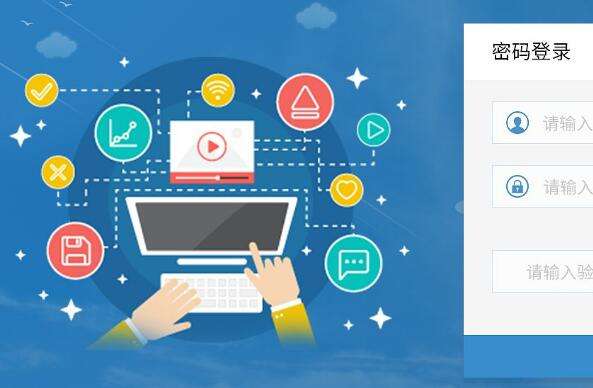
我们先打开OBS的界面,这里界面简介,占用PC资源几乎没有。开启直播前需要进行设置。
1.点设定进行设定页面。
2.设定—》一般,这里如图设置,一般情况默认就是这样的。
3.设定-编码
a.编码器选择x264
c.品质根据游戏不同类型来选,10最高,越高对PC和网络要求越高。一般建议:FPS与动态影响多的MMO-品质建议设置为6~7 中动态-RTS 即时战略(俯视类)-品质建议设置为8 - 10 低动态-回合制-小游戏 - 品质建议设置为10。
个人建议:机器好设置10。一般设置为8。
d.码率设置请看我另外一个普及贴;
e.音频编码设置
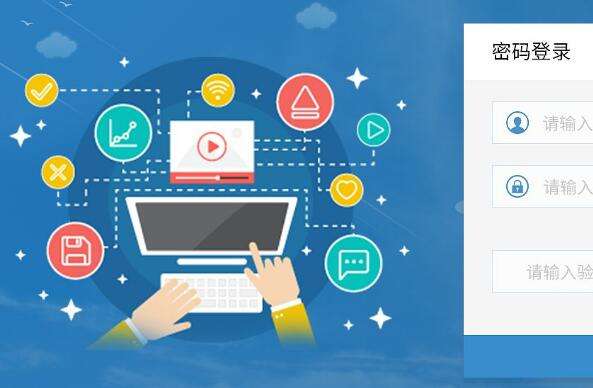
-音频编码
4.设定-广播设定
a.红色区域为直播推流地址,熊猫TV开了以后申请主播开启直播的时候会有地方给你(如果支持OBS的话)
b.串流码,每个直播间的推流地址都是一样的,串流码就是引导你直播定位的路径,同推流码会给你。
c.同步录像存档位置,录像区域为“你推流的区域“,这个区域等会儿讲。默认应该是存为flv格式,我为了剪辑影像方便,用的MP4格式存放,FLV格式不错的其实,可以根据自己情况来设定。
5.设定-影像
以上,就是金顺软件园小编给大家带来的熊猫TV使用OBS直播教程全部内容,希望对大家有所帮助!
更多电视直播软件内容,请进入专题:http://www.jinshun168.com/special/dianshizhiboruanjian